Продажа маркируемой продукции
Описание процесса
- Производитель маркирует каждый товар специальным DataMatrix-кодом. Все коды маркировки зафиксированы в Честном знаке.
- Производитель передаёт поставку с товарами Поставщику, а также отправляет через ЭДО-оператора электронного документооборота УПД-универсальный передаточный документ. УПД заменяет товарную накладную и счёт-фактуру. УПД подписывается электронной подписью.
- Поставщик передаёт поставку с товарами Ресторатору, а также отправляет через ЭДО УПД, подписанный электронной подписью.
- Ресторатор принимает поставку с товарами, через ЭДО подписывает УПД электронной подписью.
- Ресторатор отмечает данные о полученной поставке в личном кабинете Честного знака.
В Честном знаке фиксируются все перемещения товара:- Товар уехал от Производителя к Поставщику.
- Товар прибыл к Поставщику.
- Товар уехал от Поставщика к Ресторатору.
- Товар прибыл к Ресторатору.
- Ресторатор оформляет приёмку товара в r_k Lite. Отмечает в карточке товара, что товар относится к группе маркированных товаров.
- Официант или кассир сканирует код маркировки в момент реализации товара
- Данные о маркировке вместе с остальной информацией по заказу r_k Lite передаёт ККТ.
- ККТ передаёт данные о маркированном товаре ОФД.
- ОФД проводит проверку через Честный знак и возвращает ККТ результат проверки: достоверность кода маркировки: отрицательный/положительный и статус товара: корректен/некорректен.
- Результат проверки отображается на кассе.
- Если в результате проверки всё хорошо — реализация завершается, печать чека и т.д.
Если в результате проверки возникла ошибка. Например, некорректный код маркировки — такой код не существует (скорее всего подделка). Официант или кассир может убрать этот товар из заказа, или заменить на другую единицу такого же товара, или продать такой товар с ошибочным кодом. Продавать товар с некорректным кодом можно. Ресторан сам принимает решение, продавать такой товар или нет.
По законодательству. Продажу такого товара обязательно согласовывать с гостем.
- ККТ печатает чек, в котором отмечен маркированный товар.
- ККТ отправляет данные о реализации маркированного товара в ОФД.
- Зайти в Личный кабинет Честного знака, проверить переданный маркированный товар от ОФД и снять его с учета.
- Процесс завершён: маркированный товар снят с учёта в Честном знаке. Гость может просканировать код маркировки и узнать всю информацию по товару через мобильное приложение Честного знака.
Как продать маркированный товар на кассе
Перед работой с маркированной продукцией:
- Пройдите регистрацию в системе честный знак
- Убедитесь в наличии и соответствии оборудования: необходимы планшет и фискальный регистратор, поддерживающий ффд 1.2
Сценарий работы:
- Примите поставку с товарами, через систему электронного документооборота и подпишите универсальный передаточный документ электронной подписью.
Универсальный передаточный документ содержит: сведения о кодах получаемой продукции при помощи систем электронного документооборота. - Отметьте данные о полученной поставке в личном кабинете Честного знака.
- Оформите приёмку товара в r_k Lite
Это можно сделать двумя способами:- Выполните Импорт продукций из файла — для импорта продуктов используется определенный файл, в котором указывается признак маркированности.
- Укажите в карточке товара признак предмета расчета маркированный Маркированный товар
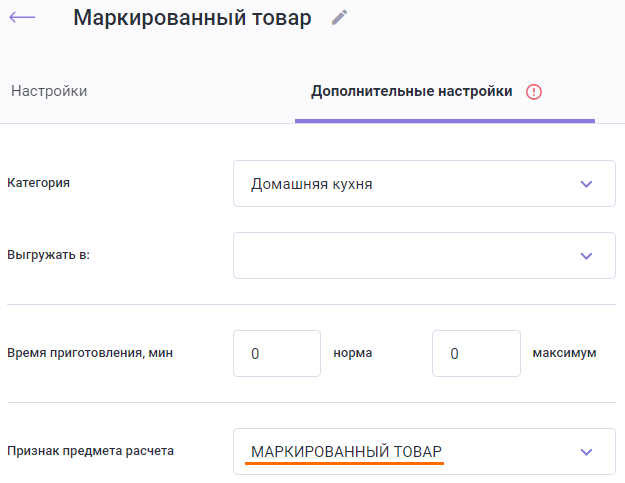
- При продаже отсканируйте код маркировки в момент реализации товара
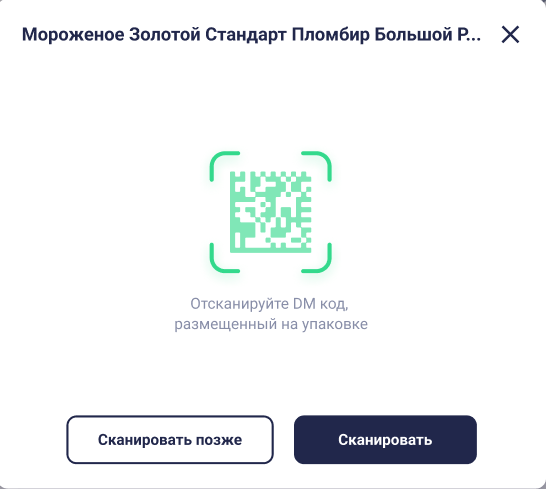
Результат проверки отобразится на кассе.- Если результат успешен, система вернется в режим добавления блюд в заказ.
- Если сканирование не удалось, система сообщит об этом и предложит 3 варианта:
- Значок корзины — удаляет маркированный товар из заказа
- Сканировать — повторно переходит в режим сканирования
Применить с ошибкой — оставляет товар в заказе, сохраняя для него отсканированный DM-код, и переходит к следующему шагу.
Продавать товар с некорректным кодом можно, но обязательно согласуйте продажу с гостем.
- Если при переходе к оплате, имеется товар для которого был выбран пункт Сканировать позже, то система повторно перейдет к процессу сканирования. На этот раз отложить процесс нельзя.
- Контрольно-кассовая техника напечатает чек, в котором отмечен маркированный товар. Контрольно-кассовая техника автоматически отправит данные о реализации маркированного товара в оператор фискальных данных.
[М+ ] — товар отсканирован, код совпадает с кодом маркировки в базе Честного Знака
[М – ] — товар отсканирован, код не совпадает с кодом маркировки в базе Честного Знака. Товар был продан по согласованию с гостем.
[М] — товар был отсканирован, но система не смогла связаться с Честным Знаком, например из-за разрыва интернет-соединения.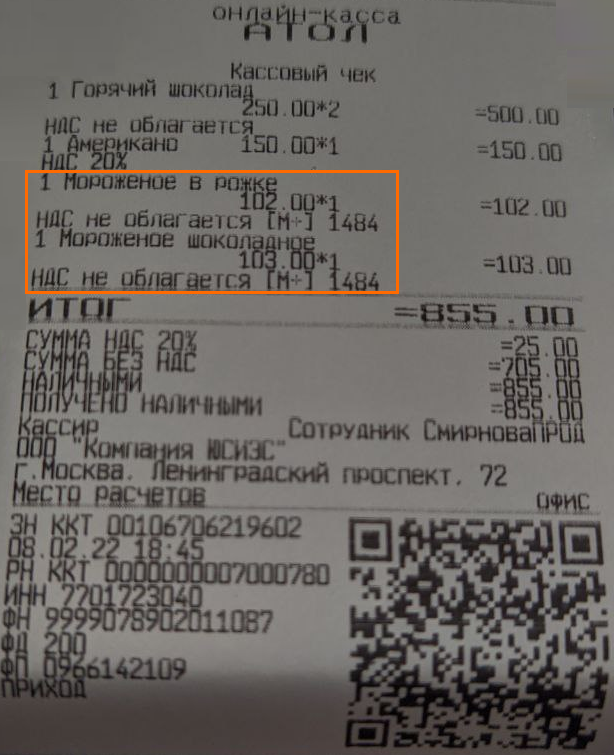
- В Личном кабинете Честного знака проверить приход от ОФД реализованного маркированного товара и снять его с учета в ручном режиме.
- Процесс завершён: маркированный товар снят с учёта в Честном знаке. Гость может просканировать код маркировки и узнать всю информацию по товару через мобильное приложение Честного знака.
Связанные статьи по маркировке
- Добавление признака маркированного товара — как указать системе что товар маркированный
- Импорт продукций из файла — настроить карточку товара с учетом маркировки с помощью импорта файла
- Ручная реализация маркированных товаров — как оформить перемещение между двумя юрлицами или продажу юрлицу
- Списание маркированного товара не из-за продажи — как списать маркированный товар, если истёк срок годности, повреждена целостность упаковки или маркировка
- Инвентаризация маркированных товаров — списать маркированный товар по итогам инвентаризации
- Добавление блюда с обслуживанием — действия, при добавлении маркированного товара в заказ, в режиме с обслуживанием
- Добавление блюда фастфуд — действия, при добавлении маркированного товара в заказ, в режиме фастфуд
- Оплата заказа с обслуживанием — действия при переходе к оплате заказа с неотсканированным маркированным товаром, в режиме с обслуживанием
- Оплата заказа фастфуд — действия при переходе к оплате заказа с неотсканированным маркированным товаром, в режиме фастфуд